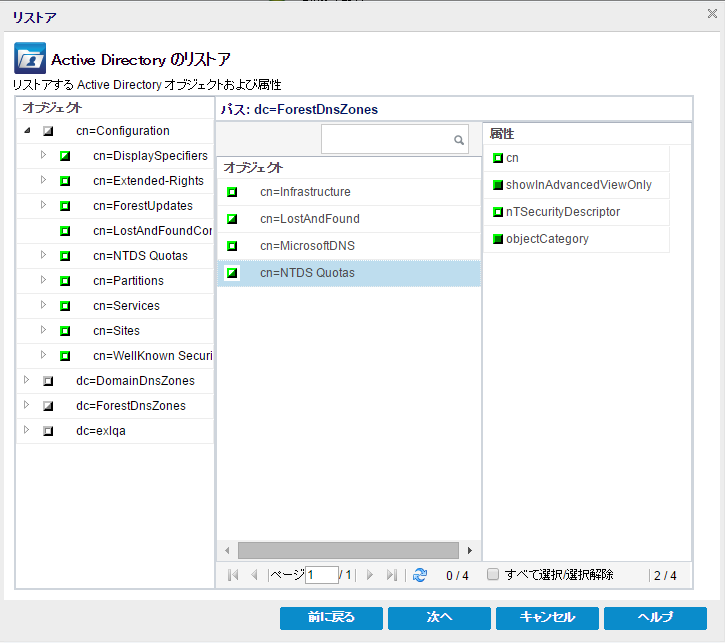Arcserve UDP エージェント(Windows) の使用 › リストアの実行 › Active Directory をリストアする方法 › Active Directory のリストア
Active Directory のリストア
Active Directory を別のボリュームにインストールし、両方のボリュームのバックアップを実行した後、Active Directory が含まれるボリュームをリストアしたい場合があります。 このシナリオでは、バックアップした Active Directory ボリュームのリストア方法を説明します。
注: 前提条件を完了し、Active Directory ボリュームをバックアップしたことを確認します。
次の手順に従ってください:
- Arcserve UDP エージェント(Windows) から:
- Arcserve UDP エージェント(Windows) にログインします。
- ホーム画面から、[リストア]を選択します。
リストア方式を選択するダイアログ ボックスが表示されます。
- [タスク]タブで[リストア]をクリックします。
- [リストア]画面で[Active Directory のリストア]をクリックします。
[Active Directory のリストア]ダイアログ ボックスが表示されます。
- [Active Directory のリストア]画面から、以下の手順を実行します。
![[Active Directory のリストア]ウィザードを使用する方法](o2345047.png)
- カレンダから、リストアする Active Directory の[バックアップ]の日付を選択します。
- [指定期間]から、[バックアップ]の時間を選択します。
- [Active Directory のリストア]画面から、[Backup Job Type]と[Backup Job Name]を選択します。
- [名前]セクションから、リストアする Active Directory バックアップ セッションを選択します。
- [次へ]をクリックします。
- 次のオプションを選択して、リストアするオブジェクト、パス、属性を詳しく定義します。
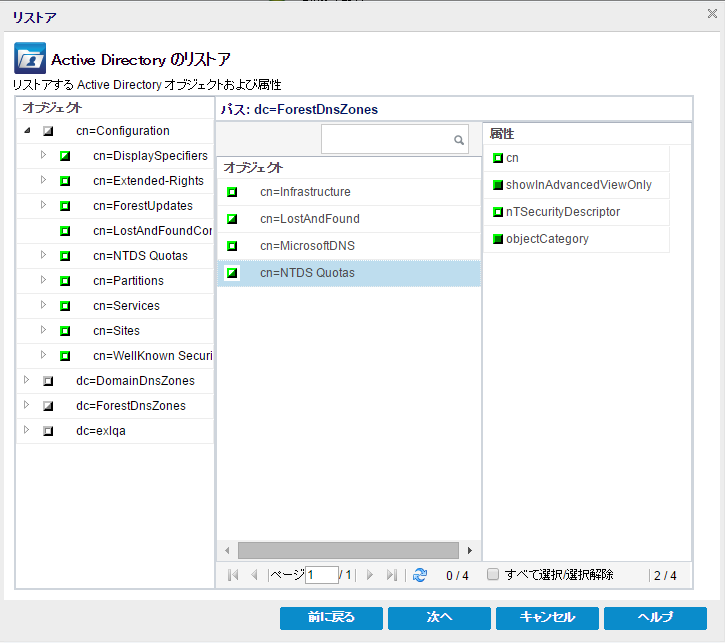
- [オブジェクト]列から、オブジェクトの名前を選択します。 選択したオブジェクトに関連するパスが表示されます。
- [パス]列からパスを選択します。 選択したパスに関連する属性が表示されます。
注: 検索アイコンを使用して、パスを参照できます。
- [属性]列から属性を 1 つ以上選択します。
- [次へ]をクリックします。
[リストア オプション]画面が表示されます。
- [リストア オプション]から、要件に従って以下のオブジェクトを選択します。
- 選択したオブジェクトの名前をバックアップ後に変更した場合は、[Restore with original name of Renamed Objects]オプションをクリックして、名前を変更したオブジェクトをリストアします。
注: このオプションを選択しないと、オブジェクトはリストアされません。
- 選択したオブジェクトをバックアップ後に別のコンテナに移動した場合は、[Restore to original location of Moved Objects]オプションをクリックして、移動したオブジェクトをリストアします。
注: このオプションを選択しないと、オブジェクトはリストアされません。
- 選択したオブジェクトをバックアップ後に完全に削除した場合は、[Restore with the new object ID of Deleted Objects]オプションをクリックして、完全に削除したオブジェクトをリストアします。
注: このオプションを使用すると、新しいオブジェクト ID を使ってリストアしたオブジェクトを保存できます。
- [次へ]をクリックします。
[リストア サマリ]画面が表示されます。
- 詳細を確認し、以下のいずれかのアクションを実行します。
- 詳細を変更する場合は、[戻る]をクリックします。
- リストアを実行するには[完了]をクリックします。
リストア ジョブが完了すると、ステータス メッセージが表示されて通知されます。 リストアが失敗したら、ログを表示し、もう一度試します。
Copyright © 2015 Arcserve.
All rights reserved.
 
|
|


![[Active Directory のリストア]ウィザードを使用する方法](o2345047.png)